4.1.6 Встановлення та налаштування OpenCart
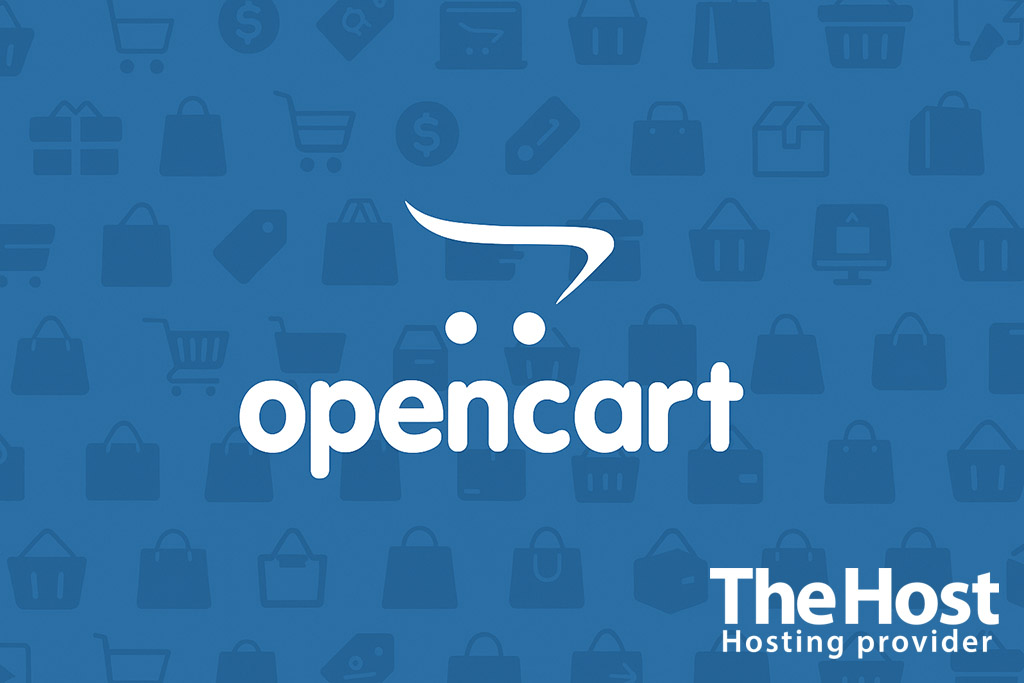
OpenCart — популярна CMS для інтернет-магазинів з відкритим вихідним кодом, написана на PHP. Вона поєднує зручність адміністрування, гнучкість шаблонів та багатий набір вбудованих можливостей — від каталогів і кошика до модулів оплати та доставки.
OpenCart підтримує багатомовність, SEO-оптимізацію та інтеграцію з популярними платіжними шлюзами (LiqPay, PayPal, Stripe та ін.). CMS підходить як для невеликих магазинів, так і для корпоративних рішень з великою кількістю товарів.
Важливо! Регулярно оновлюйте CMS OpenCart та встановлені плагіни. Це важливо для захисту від вразливостей та сумісності з новими версіями PHP та MySQL. Перед оновленням завжди робіть резервну копію сайту та бази даних.
Підготовка оточення
Вимоги
- Активна послуга Хостингу, Віртуального або Виділеного сервера
- PHP ≥ 8.1 з модулями
mysqli,curl,zip,mbstring,gd,xml - MySQL 5.6 + або MariaDB 10.3 +
- Доменне ім’я
- Root доступ або користувач з правами sudo (якщо без панелі керування)
Змінні оточення
DOMAIN_NAME— домен магазинуDB_NAME,DB_USER,DB_PASSWORD— дані БДUPLOAD_PATH— каталог розміщення файлів сайтуADMIN_PATH— кастомний шлях до адмінки OpenCart
Встановлення Opencart на хостинг
- Завантажте останню стабільну версію OpenCart з офіційного сайту.
- Завантажте архів у каталог
~/www/DOMAIN_NAMEта розпакуйте. - Створіть нову базу даних.
- Відкрийте у браузері адресу вашого сайту (
http://DOMAIN_NAMEабоhttps://DOMAIN_NAME), щоб запустити вебустановлювач OpenCart. У вікні, що відкриється, з’явиться майстер встановлення, де потрібно послідовно вказати параметри сайту: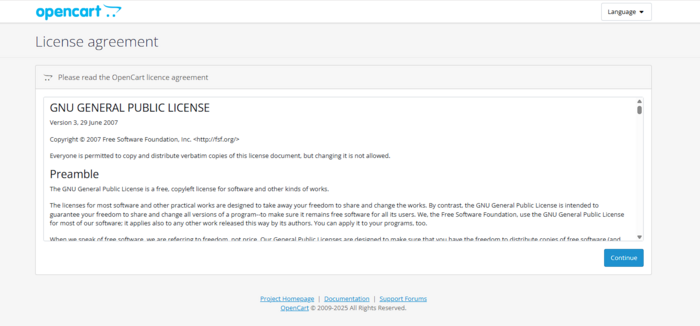
- перевірка вимог OpenCart;
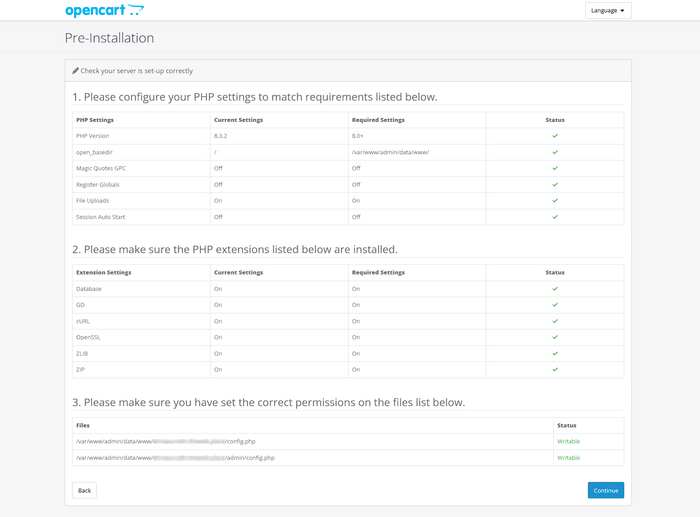
-
назва магазину та email адміністратора;
-
логін та пароль для панелі;
-
параметри бази (
DB_NAME,DB_USER,DB_PASSWORD).
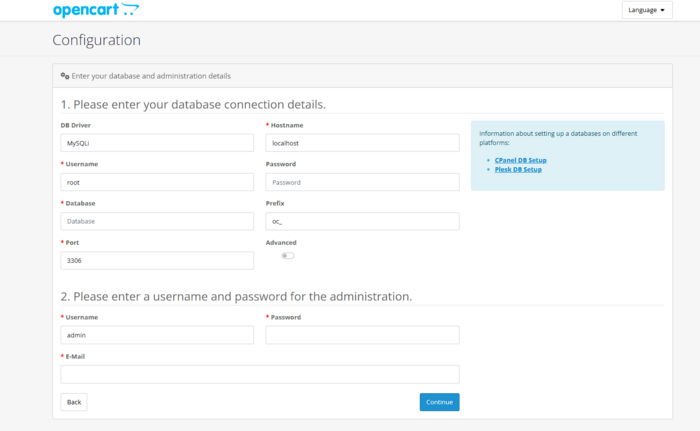
- Після встановлення видаліть каталог
/install/(CMS запропонує зробити це автоматично).
Встановлення Opencart на сервер
Важливо: Якщо сервер керується через панель (ISPmanager, cPanel та ін.), Docker не потрібен. Використовуйте Docker-встановлення лише при самостійному налаштуванні сервера.
- Встановіть Nginx / Apache, PHP-FPM та MySQL.
- Створіть каталог
/var/www/DOMAIN_NAMEта завантажте туди архів OpenCart. - Розпакуйте його та надайте права веб-користувачу:
sudo chown -R www-data:www-data /var/www/DOMAIN_NAME
sudo chmod -R 755 /var/www/DOMAIN_NAME
- Налаштуйте віртуальний хост у Nginx:
server {
listen 80;
server_name DOMAIN_NAME;
root /var/www/DOMAIN_NAME/upload;
index index.php index.html;
location / {
try_files $uri $uri/ /index.php?$query_string;
}
location ~ \.php$ {
include snippets/fastcgi-php.conf;
fastcgi_pass unix:/run/php/php8.2-fpm.sock;
}
}
Активуйте сайт та перезапустіть Nginx:
sudo ln -s /etc/nginx/sites-available/opencart.conf /etc/nginx/sites-enabled/
sudo nginx -t && sudo systemctl reload nginx
Налаштування додаткових функцій Opencart
Налаштування конфігурації
Конфігураційний файл сайту OpenCart знаходиться за адресою:
- VPS:
/var/www/DOMAIN_NAME/upload/config.php - панель керування хостингом:
~/www/DOMAIN_NAME/upload/config.php
Конфігураційний файл адмін-панелі OpenCart знаходиться за адресою:
- VPS:
/var/www/DOMAIN_NAME/upload/admin/config.php - панель керування хостингом:
~/www/DOMAIN_NAME/upload/admin/config.php
Детальніше можна дізнатися в нашій інструкції.
Підключення SSL-сертифіката
Для роботи за захищеним протоколом HTTPS використовуйте Let’s Encrypt або комерційний SSL-сертифікат. Після встановлення в адміністративній панелі OpenCart увімкніть Використовувати SSL у налаштуваннях магазину.
Оптимізація продуктивності
- Увімкніть кешування в розділі Система → Налаштування → Сервер → Використовувати кеш.
- Активуйте GZIP-стиснення (оптимально 6–7).
- Перевірте, щоб PHP OPcache було увімкнено.
- Налаштуйте кеш-директорії з правами запису (
system/storage/cache/).
Перевірка роботи
- Відкрийте у Вашому браузері сторінку
https://DOMAIN_NAME/admin— має завантажитись адмін-панель. - Перейдіть до розділу Звіти → Статистика, переконайтеся, що система працює.
- Зайдіть на
https://DOMAIN_NAME/— головна сторінка магазину має відкриватися без помилок. - Додайте тестовий товар та перевірте кошик.
Поширені помилки
| Помилка / Симптом | Причина | Рішення |
|---|---|---|
| Білий екран після встановлення | Помилка PHP або несумісний модуль | Увімкніть відображення помилок у php.ini (display_errors = On) і перевірте журнал помилок |
| Помилка підключення до БД | Невірні дані DB_USER / DB_PASSWORD |
Виправте дані у файлах config.php та admin/config.php, перевірте привілеї користувача в MySQL |
| Не видаляється папка install | Недостатні права на запис або блокування файлів системою | Видаліть папку вручну через FTP, SSH або панель керування |
Корисні посилання
Офіційна документація


